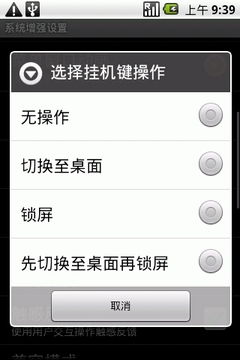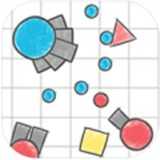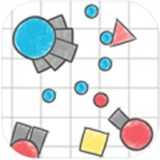windows7wifi热点设置-零压力搞定!Win7教你一招,轻松打造WiFi热点
时间:2024-04-04 来源:网络整理 人气:
在Windows 7系统中,设置WiFi热点可以帮助我们在没有无线路由器的情况下,通过笔记本电脑或台式机分享网络连接。首先,确保你的电脑已经连接到互联网,并且具有无线网络功能。
1.打开控制面板:点击“开始”菜单,选择“控制面板”。
2.进入网络和共享中心:在控制面板中,点击“网络和共享中心”。
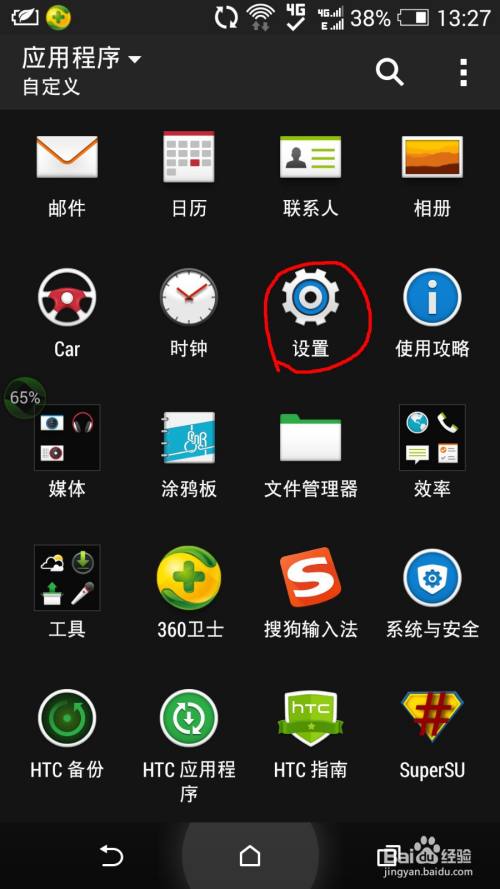
3.设置新的连接或网络:在左侧面板中,点击“设置新的连接或网络”。
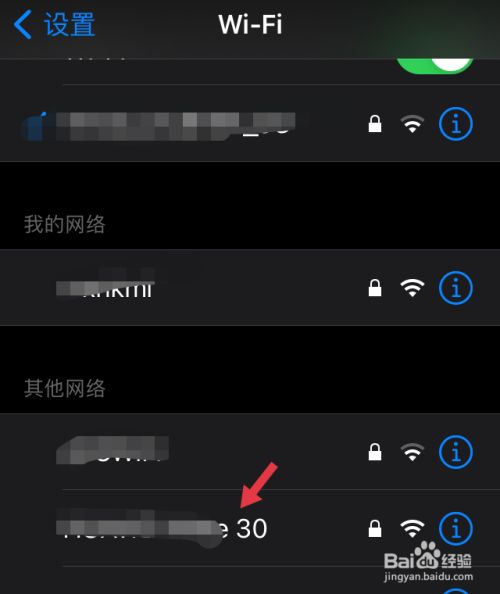
4.配置无线网络连接:选择“设置无线自己管理的网络(计算机之间)”。
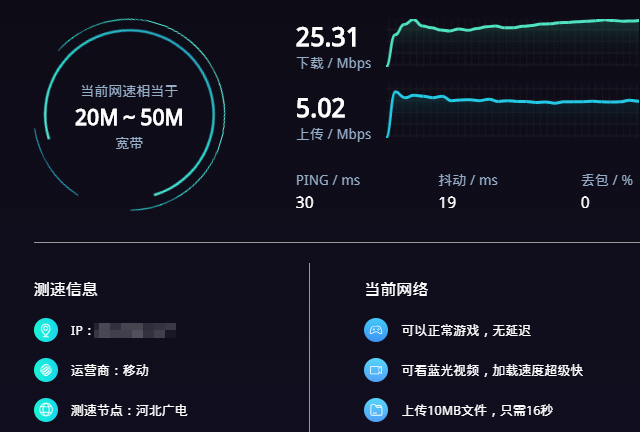
5.填写网络信息:填写网络名称(SSID)、安全类型、加密类型和密码等信息。确保选择适当的安全类型(如WPA2-Personal)以保护你的热点安全。
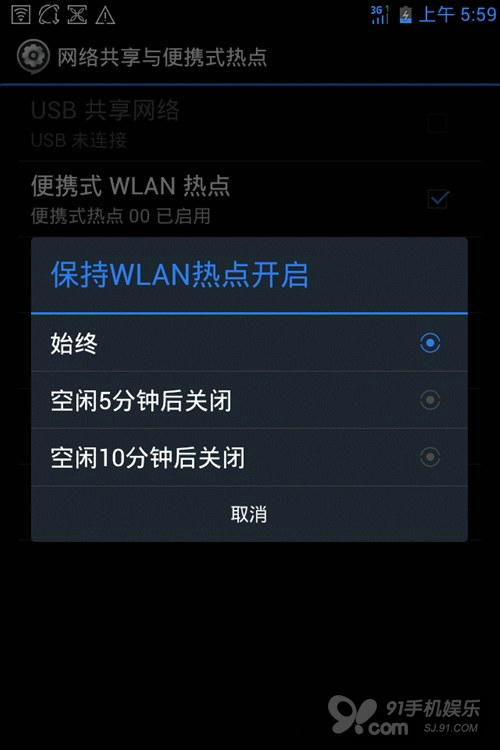
6.启用Internet共享:完成上述步骤后,在“更改适配器设置”中找到你当前正在使用的互联网连接,右键点击属性,在共享选项卡中勾选“允许其他网络用户通过此计算机上网”,并选择刚刚创建的WiFi热点连接。
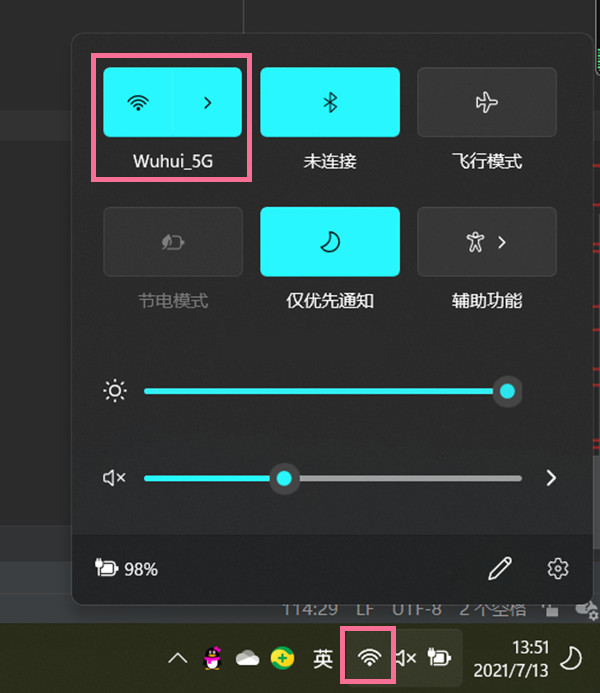
7.启动WiFi热点:返回到控制面板中的“网络和共享中心”,点击“更改适配器设置”,找到你刚刚创建的WiFi热点连接,右键点击启用。
至此,你已成功在Windows 7系统中设置了WiFi热点,其他设备可以搜索并连接到这个热点来分享你的网络连接。记得在不需要时及时关闭热点以节省电量和保护隐私安全。
imtoken钱包手机版v2.13.5:https://cygjczmj.com/software/1888.html
相关推荐
教程资讯
教程资讯排行